AI制作按钮
ai教程
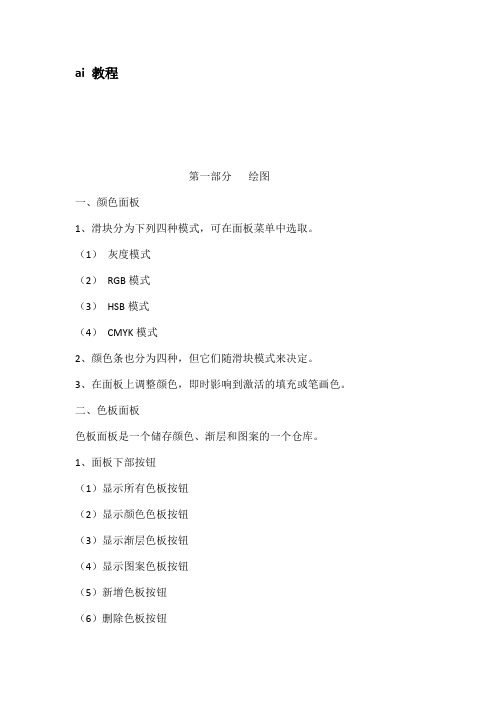
ai 教程第一部分绘图一、颜色面板1、滑块分为下列四种模式,可在面板菜单中选取。
(1)灰度模式(2)RGB模式(3)HSB模式(4)CMYK模式2、颜色条也分为四种,但它们随滑块模式来决定。
3、在面板上调整颜色,即时影响到激活的填充或笔画色。
二、色板面板色板面板是一个储存颜色、渐层和图案的一个仓库。
1、面板下部按钮(1)显示所有色板按钮(2)显示颜色色板按钮(3)显示渐层色板按钮(4)显示图案色板按钮(5)新增色板按钮(6)删除色板按钮2、添加色板(1)把填充或笔画色直接拖到色板上。
(2)单击新增色板按钮,可把激活的填充或笔画色增添到色板上。
3、应用色板单击色板面板上的色板,可把色板设置到激活的填充或笔画色。
如有选中的图形,也同时改变。
4、色板的命名在新增色板后,双击该色板,弹出“色板选项”对话框,在此可给色板命名。
5、添加渐层单击“新增色板”按钮,可把填充色中的渐层设置到色板面板中来。
也可把填充色中的渐层拖到色板面板中来。
6、添加图案把页面上的图案直接拖到色板面板中即可。
不要用“新增色板”按钮。
三、笔画面板笔画就是图形外的轮廓线。
Photoshop 中称为描边。
1、宽度:在此可设置图形的笔画宽度。
2、顶点:不封闭路径两端的形状。
分为平端点、圆端点和方端点三种。
3、斜角限量:此设置决定路径转角处呈现尖角还是平角。
4、转角:在路径转角处分三种形状。
分为尖角、圆角接合和斜切结合。
5、虚线:在虚线下有六个输入框,可设置各种线型。
4、颜色的分类A、原色:CMYK、RGB、HSB 和灰度模式都称为原色。
B、全局原色:全局原色是当样品被编辑时在文档各处自动更新的原色。
默认时原色是非全局的,双击色板可弹出“色板选项”对话框,可把该色改为全局原色。
C、专色:专色是在印刷过程中,用的一种颜料,只印刷一次的颜色。
它可以是CMYK色域中的颜色,也可是色域外的颜色。
5、使用画笔任何路径都可设定为画笔。
也可用画笔来作画。
AI图片编辑器 傻瓜式抠图与抹除

■李佳在新版《QQ音乐》App中被塞入了一个体积为28.62MB 的Cocos2d-x游戏引擎库,该引擎是为了新增加的音乐空间玩法而提供支持的,接下来看看这个音乐空间是否好玩吧。
将《QQ音乐》升级到最新版,首次开启时就有音乐空间(Music Zone)的引导流程,首先是选择房间风格(城市公寓、浪漫调、法式轻奢)然后是选择默认人物形象,有古装、有现代,甚至还有火柴人。
不过这里只能选择内置的人物形象,没有捏脸操作。
选择好后就进入了一个属于自己的音乐空间,这里已经装修完毕并且配齐了各种家具,不用像《手机QQ》里的QQ小窝那样还要等用户一点一点的装修。
那么这个统一装修风格的音乐空间有什么好玩的呢?首先可以玩的就是正面那黑胶唱片和大电视。
用户可以把挂在墙上的黑胶唱片(也就是购买、收藏的歌曲和专辑)拖动到黑胶唱片机上,然后就会自动进行音乐播放操作,而大电视里则显示歌词。
当然该VIP才能听的音乐依旧只有VIP才能听。
那硕大的落地窗是另外一个吸引眼球的地方,可是窗外风景怎能一层不变呢?没错,窗外风景是可以变化的,不过需要手动切换。
用户只需要点击大的落地玻璃窗可以切换窗外风景,有白天、黑夜以及沙滩。
建议将这个操作转为自动,可以根据时间来切换风景,如此可以看到日出日落,还可以看到刮风下雨。
想要抠图,想要图片变清晰,想要把照片里某个碍眼的物体抹掉?无需出动大杀器Photoshop,这款免费的在线AI图片编辑器就可以帮到你,一起来看看。
这里要介绍的在线AI图片编辑器名叫PhotoKit,是基于AI人工智能的在线图片编辑器,方便易用。
用户可以通过该编辑器进行一键抠图、改图、修图、美图等操作。
进入该网址后可以看到首页为该图片编辑器的介绍,而在上边一栏则是功能选择,点任意一个功能最终都会跳转到图片编辑器页面,只不过除了图片编辑器外其他的选项点击后会跳转到页面说明处而已。
进入图片编辑器页面,可以看到一个比较简单的图片编辑界面,上边为菜单栏,中间大部为编辑区域,下边一栏为功能选择区域。
AI教程 苹果ipad绘制

AI教程 苹果ipad绘制本例中我们利用Illustrator绘制一个真实的苹果ipad。
在制作时可以先绘制出ipad的外壳,然后利用渐变工具准确表达出ipad外轮廓的高光效果,最后详细的绘制出按键,在本例中,我们将完整的学习到Illustrator路径查找器、渐变调板的使用等命令。
完成效果如图1.0所示。
图1.0 ipad效果图步骤1:首先我们使用【圆角矩形】工具来制作ipad的主体部分。
并通过【内发光】命令制作圆角矩形内部阴影。
在本步骤中,我们将学习如何使用效果命令中的内发光命令制作图形内部轮廓阴影。
a. 单击菜单栏中【文件】/【新建】命令,或者按【Ctrl+N】组合键,弹出【新建】对话框,新建一张大小A4尺寸的纸,单击工具栏中的【圆角矩形】按钮,绘制一个圆角矩形,宽度【160mm】,高度【210mm】,圆角半径【10mm】,填充颜色为白色,描边颜色无,将其图层名称改为机身。
如图1.1所示。
b. 单击菜单栏中【效果】/【Illustrator效果】/【风格化】/【内发光】命令。
弹出【内发光】对话框,设置参数,单击【确定】按钮,制作出圆角矩形内部边缘阴影,如图1.2所示,外壳框架制作完毕。
图1.1 绘制圆角矩形图1.2 添加内发光效果步骤2:在本小节中我们使用【圆角矩形】命令与【路径查找器】中的【减去顶层】命令制作出ipad底部阴影,并利用【高斯模糊】命令制作ipad底部厚度及阴影。
a. 选择工具条中的【圆角矩形】按钮,先绘制一个圆角矩形,与外壳底部大小相同,再绘制一个比其稍大的圆角矩形,与之前的圆角矩形做相减运算,同时选中两个圆角矩形,选择菜单栏中【窗口】/【路径查找器】,弹出【路径查找器】对话框,单击【减去顶层】按钮,得到一个不规则图形,将其填充为黑色,如图1.3所示。
b. 选中不规则图形,单击菜单栏中【效果】/【Photoshop效果】/【模糊】/【高斯模糊】命令,弹出【高斯模糊】对话框,半径值为【25像素】,单击【确定】按钮,做出外壳底部阴影,如图1.4所示。
AI-illustrator cs3软件应用工具技巧
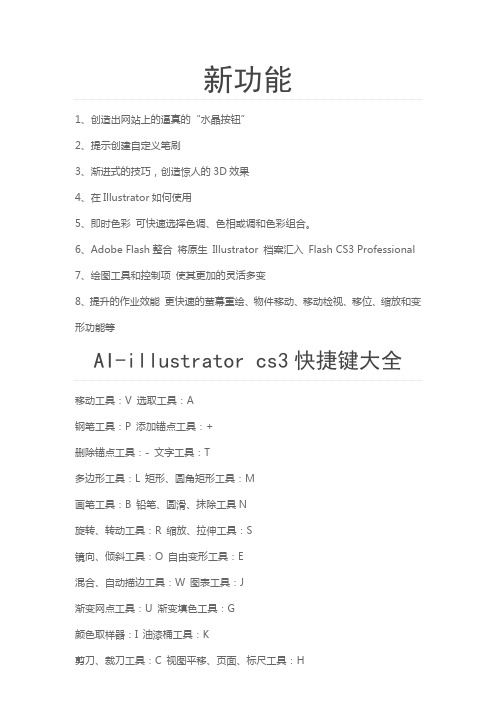
新功能1、创造出网站上的逼真的“水晶按钮”2、提示创建自定义笔刷3、渐进式的技巧,创造惊人的3D效果4、在Illustrator如何使用5、即时色彩可快速选择色调、色相或调和色彩组合。
6、Adobe Flash整合将原生Illustrator 档案汇入Flash CS3 Professional7、绘图工具和控制项使其更加的灵活多变8、提升的作业效能更快速的萤幕重绘、物件移动、移动检视、移位、缩放和变形功能等AI-illustrator cs3快捷键大全移动工具:V 选取工具:A钢笔工具:P 添加锚点工具:+删除锚点工具:- 文字工具:T多边形工具:L 矩形、圆角矩形工具:M画笔工具:B 铅笔、圆滑、抹除工具N旋转、转动工具:R 缩放、拉伸工具:S镜向、倾斜工具:O 自由变形工具:E混合、自动描边工具:W 图表工具:J渐变网点工具:U 渐变填色工具:G颜色取样器:I 油漆桶工具:K剪刀、裁刀工具:C 视图平移、页面、标尺工具:H放大镜工具:Z 默认填充色和描边色:D 切换填充和描边:X 屏幕切换:F切换为颜色填充:< 切换为渐变填充:> 切换为无填充:/ 临时使用抓手工具:空格新建文件:Ctrl+N 打开文件:Ctrl+O 文件存盘:Ctrl+S 另存为:Ctrl+Alt+S 关闭文件:Ctrl+W 打印文件:Ctrl+P 退出Illustrator:Ctrl+Q恢复到上一步:Ctrl+Z粘贴:Ctrl+V 或F4粘贴到前面:Ctrl+F粘贴到后面:Ctrl+B再次转换:Ctrl+D置到最前:Ctrl+Shift+]置前:Ctrl+]置到最后:Ctrl+Shift+[置后:Ctrl+[ 群组:Ctrl+G取消群组:Ctrl+Shift+G锁定:Ctrl+2锁定未选择的物体:Ctrl+Alt+Shift+2 全部解锁:Ctrl+Alt+2隐藏所选物体:Ctrl+3隐藏未被选择的物体:Ctrl+Alt+Shift+3 显示所有已隐藏的物体:Ctrl+Alt+3联接断开的路径:Ctrl+J对齐路径点:Ctrl+Alt+J调合两个物体:Ctrl+Alt+B取消调合:Ctrl+Alt+Shift+B新建图像遮罩:Ctrl+7取消图像遮罩:Ctrl+Alt+7联合路径:Ctrl+8取消联合:Ctrl+Alt+8再次应用最后一次使用的滤镜:Ctrl+E应用最后使用的滤镜并保留原参数:Ctrl+Alt+E文字左对齐或顶对齐:Ctrl+Shift+LAI-illustrator cs3教程1、AI-illustrator cs3怎么填充颜色?1.先绘制一个矢量图,如图,假设两个图形编为了一组2.点工具箱里的直接选择工具右下的小箭头,选择编组选择工具3.选择其中一个图形,如:选择五角形4.点工具栏上填色旁的下拉列表,选择其中一个颜色2、AI-illustrator cs3怎么把颜色添加到色板?将设置好的颜色直接拖到色板里,就OK.下次想用,打开色板点击就行3、AI-illustrator cs3怎么画圆?方法一1.点工具箱里的矩形工具右下的小箭头,弹出扩展菜单2.选择椭圆工具,然后在画布上按住SHIFT键拖出一个圆方法二1.点工具箱里的矩形工具右下的小箭头,弹出扩展菜单2.选择椭圆工具,然后在画布上点一下,点中约束宽度和高度比例图标(如上图所示),输入圆的宽度或者高度,点确定。
AI使用教程(基础篇2)—这些按钮都是干嘛的?(介绍AI的各项按钮的功能)
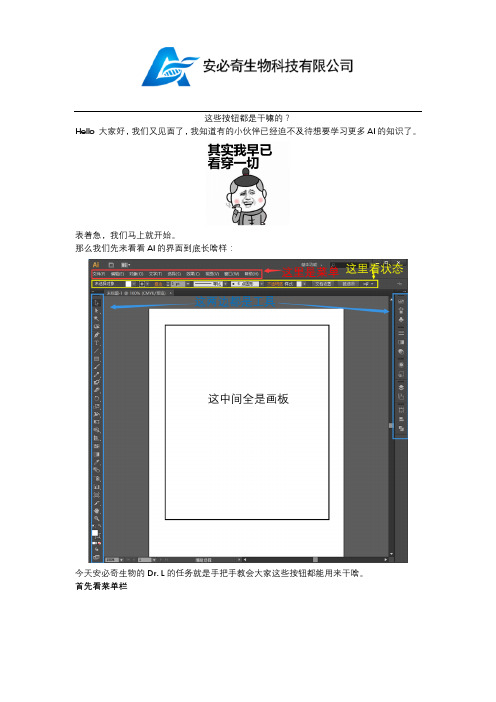
铅笔工具和画笔工具的功能基本一致,不同的是铅笔工具的笔触更细。
斑点画笔工具和画笔,铅笔工具有本质不同。Dr. L又要再次敲黑板提醒大家重点了:AI里的对象几乎都是线,和线围成的面,而没有点密集排列形成的面。所以我们在AI里作出的图形,要么是线条,要么是闭合线条围成的面。画笔和铅笔工具做出来的就是线条对象,而斑点画笔工具表面上和画笔工具能达到同样的效果,但实际上斑点画笔画出来的不是线条,而是线条围成的面。我们从下面一张图可以一目了然的看到二者的区别。左边是画笔工具画的2,鼠标指上去可以看到这个2实际上是一个比较粗的红色线条,状态栏的填色板也提示这个红色是线框的颜色,而不是面的颜色。右边是斑点画笔工具画出来的2,鼠标指上去发现这个2并不是一条线,而是一个封闭的无颜色的线条闭合形成的面。状态栏的填色板也提示这个红色是面的颜色,而不是线框的颜色。这个区别Hin重要!Hin重要!!Hin重要以后我们会经常和这些细节打交道,
如果你有这样的想法,Dr. L只能说:
不知道泥萌注意到没有,工具栏上有的图标右下角有一个向右下的白色小箭头。好,现在我们对着有箭头的图标长按鼠标左键不放,发现什么了?
是的,弹出了下拉菜单,里面还藏着这么多好东西哦! 所以记住了,凡是右下角有白色小三角的工具栏,是可以通过长按鼠标左键展开的,剩下的就交给你们自己去摸索发掘把。心情好,再教大家两招:
最后再说两个基本工具 选择工具(黑色箭头)和直接选择工具(白色箭头)。这两个工具都是用来选中需要编辑的图形对象用的。不同的是,黑色箭头的选择工具,只能选中整个对象,像这样:
这时候选中的对象是矩形整体,操作的也是矩形整体。同时注意到,这个图形框上有8个白色的点,把鼠标移动到这些点上,鼠标会自动变成双箭头,这时候按住鼠标左键不放拖拽鼠标就可以对图形进行拉伸或放大缩小。
ai参考指令

ai参考指令AI参考指令是指通过人工智能技术生成的一系列指令,用于指导和参考人们在各种场景中的操作。
这些指令可以涵盖各个领域,如生活、工作、学习等。
AI参考指令的出现,使得人们可以更加便捷地获取到需要的信息,提高了工作效率和生活质量。
下面将介绍几个常见的AI参考指令。
第一个AI参考指令是“如何制作抹茶拿铁”。
首先,准备一杯热牛奶和一小勺抹茶粉。
然后,在杯子里加入抹茶粉,倒入适量的热牛奶,用搅拌器搅拌均匀即可。
最后,可以根据个人口味加入适量的糖或者蜂蜜来调味。
这样,一杯美味的抹茶拿铁就制作完成了。
第二个AI参考指令是“如何设置闹钟”。
首先,在手机的设置界面中找到闹钟功能。
然后,点击添加闹钟按钮,在弹出的界面中设置闹钟的时间和重复方式。
接着,选择闹钟的铃声和音量,并设置好振动的方式。
最后,点击保存按钮,闹钟就设置成功了。
这样,你就可以按照设定的时间起床或者提醒自己做其他事情了。
第三个AI参考指令是“如何烘焙巧克力蛋糕”。
首先,准备好巧克力蛋糕的原料,如巧克力、面粉、牛奶、鸡蛋等。
然后,将巧克力融化,加入适量的牛奶搅拌均匀。
接着,将面粉和鸡蛋混合在一起,再将巧克力牛奶倒入面粉鸡蛋混合物中,搅拌均匀至无颗粒。
最后,将搅拌好的面糊倒入烤盘中,放入预热好的烤箱中,以180度烘焙约25分钟即可。
这样,美味的巧克力蛋糕就完成了。
第四个AI参考指令是“如何学习编程”。
首先,选择一门编程语言作为学习的起点,如Python、Java、C++等。
然后,可以通过在线教程或者视频课程来系统地学习编程的基础知识和语法规则。
接着,可以尝试编写一些简单的程序来巩固所学知识。
同时,也可以参与一些编程社区或者论坛,与其他编程爱好者交流学习经验。
最后,持续不断地学习和实践,通过完成一些实际项目来提升编程能力。
以上是几个常见的AI参考指令的示例,它们涵盖了不同领域的操作指导,可以帮助人们更好地完成各种任务。
AI参考指令的出现为我们的生活带来了很多便利,使得我们可以更加高效地学习、工作和生活。
Illustrator AI的使用和快捷键

Illustrator AI的使用和快捷键Illustrator CD封面Illustrator是美国ADOBE(奥多比)公司推出的专业矢量绘图工具,是出版、多媒体和在线图像的工业标准矢量插画软件。
目录简介软件历史功能特点即时色彩Adobe Flash 整合绘图工具和控制项提升的作业效能控制面板橡皮擦工具新增文件描述档裁切区域工具分离模式Flash 符号常用快捷键运用Illustrator你必须掌握Illustrator中的滤镜Illustrator 工具详解图书信息简介软件历史功能特点即时色彩Adobe Flash 整合绘图工具和控制项提升的作业效能控制面板橡皮擦工具新增文件描述档裁切区域工具分离模式Flash 符号常用快捷键运用Illustrator你必须掌握Illustrator中的滤镜Illustrator 工具详解图书信息展开编辑本段简介无论illustrator 烛光制作[1]您是生产印刷出版线稿的设计者和专业插画家、生产多媒体图像的艺术家、还是互联网页或在线内容的制作者,都会发现Illustrator 不仅仅是一个艺术产品工具,能适合大部分小型设计到大型的复杂项目。
作为全球著名的图形软件Illustrator,以其强大的功能和体贴用户的界面已经占据美国MAC机平台矢量软件的97%以上的市场份额。
尤其基于Adobe公司专利的PostScript技术的运用,Illustrator在桌面出版领域发挥了极大的优势。
编辑本段软件历史Adobeillustrator绘制精美数码葡萄[2]公司在1987年的时候就推出了Illustrator1.1版本。
随后一年,又在Window平台上推出了2.0版本。
Illustrator真正起步应该说是在1988年,Mac上推出的Illustrator 88版本。
后一年在Mac上升级到3.0版本,并在1991年移植到了Unix平台上。
最早出现在PC平台上的版本是1992的4.0版本,该版本也是最早的日文移植版本。
wps ai 使用技巧
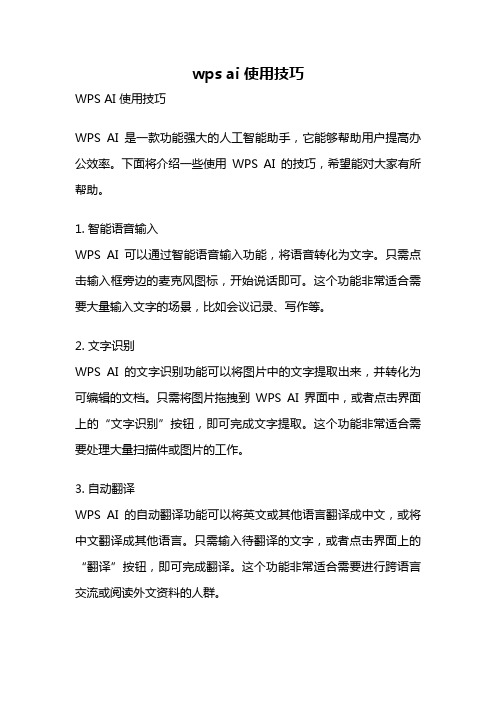
wps ai 使用技巧WPS AI 使用技巧WPS AI 是一款功能强大的人工智能助手,它能够帮助用户提高办公效率。
下面将介绍一些使用WPS AI 的技巧,希望能对大家有所帮助。
1. 智能语音输入WPS AI 可以通过智能语音输入功能,将语音转化为文字。
只需点击输入框旁边的麦克风图标,开始说话即可。
这个功能非常适合需要大量输入文字的场景,比如会议记录、写作等。
2. 文字识别WPS AI 的文字识别功能可以将图片中的文字提取出来,并转化为可编辑的文档。
只需将图片拖拽到WPS AI 界面中,或者点击界面上的“文字识别”按钮,即可完成文字提取。
这个功能非常适合需要处理大量扫描件或图片的工作。
3. 自动翻译WPS AI 的自动翻译功能可以将英文或其他语言翻译成中文,或将中文翻译成其他语言。
只需输入待翻译的文字,或者点击界面上的“翻译”按钮,即可完成翻译。
这个功能非常适合需要进行跨语言交流或阅读外文资料的人群。
4. 文本纠错WPS AI 的文本纠错功能可以帮助用户找出文档中的拼写错误、语法错误等问题,并提供正确的建议。
只需点击界面上的“文本纠错”按钮,即可对文档进行自动纠错。
这个功能非常适合需要高质量文档的写作人员。
5. 智能摘要WPS AI 的智能摘要功能可以自动提取文档中的关键信息,生成简洁的摘要内容。
只需点击界面上的“智能摘要”按钮,即可生成摘要。
这个功能非常适合需要阅读大量文档的人群,可以帮助快速了解文档内容。
6. 数据分析WPS AI 的数据分析功能可以帮助用户对大量数据进行统计和分析,提供图表和报告。
只需将数据导入WPS AI,选择相应的分析方法,即可生成分析结果。
这个功能非常适合需要进行数据处理和决策的人群。
7. 智能搜索WPS AI 的智能搜索功能可以帮助用户快速查找文档中的关键信息。
只需在搜索框中输入关键词,即可找到相关内容。
这个功能非常适合需要查找特定信息的人群,可以节省大量时间和精力。
- 1、下载文档前请自行甄别文档内容的完整性,平台不提供额外的编辑、内容补充、找答案等附加服务。
- 2、"仅部分预览"的文档,不可在线预览部分如存在完整性等问题,可反馈申请退款(可完整预览的文档不适用该条件!)。
- 3、如文档侵犯您的权益,请联系客服反馈,我们会尽快为您处理(人工客服工作时间:9:00-18:30)。
作者:佚名
来源:网络时间:2013-05-20 标签:网页按钮
最终效果图:
在这篇文章中我们将通过使用Adobe Illustrator中的3D效果来创建一组网页按钮。
为什么要用这种方法?原因是这种方法替代了使用不同的笔刷和其他工具来创建高光和阴影,只需一步就能实现,充分利用了现成的光线设置和斜角形状。
让我们开始!
第一步:按钮形状
我们从创建基本的网页按钮形状开始。
选择圆角矩形工具,在画板中任意位置点击一下打开圆角矩形窗口。
填入如下图所示的数字以得到我们需要的形状。
选择浅灰色作为填充颜色。
页脚内容1
第二步:3D设置
在此矩形选中的状态下,选择效果菜单》3D》凸出和斜角。
在下图的右方你可以看到默认设置,只有”指定绕X轴旋转”的值有所改变。
通常情况下我更愿意使用斜角形状,但有时不能得到让人满意的结果。
在这个例子中,如果你选择”长圆形”作为斜角形状改变会更明显,边缘会更圆润,而且之后也不用担心高光和阴影的问题。
页脚内容2
如果你增加高度值,圆形的边缘就会变得更厚。
页脚内容3
在凸出与斜角选项窗口中,点击更多选项按钮打开整个的对话框,注意底部的选项。
如果你想加亮左上角,将光线移动到如下所示的上方,或者你想加亮右下角的话将其移动至下方。
页脚内容4
第三步:3D按钮
下图是我的设置值。
更改”指定绕X轴旋转”值,在斜角中选择长圆形,将高度值从4pt更改为6pt,然后将光线稍微移向左侧。
页脚内容5
第四步:给按钮上色
在3D按钮已经选择的情况下,选择对象》扩展外观命令,现在,使用直接选择工具(A)选择内部的圆角矩形,给它填充如下图所示的线性渐变。
将角度设置为90度。
在此矩形选中的状态下,在外观面
页脚内容6
板中双击内容(原因是这个形状是在编组中),这样你就能看到已经存在的属性。
接下来,选择效果》风格化》内发光命令,使用如下所示的值。
第五步:添加发光效果
在外观面板中选择已有的填色,点击下方的”复制所选项目”图标,你会得到第二个填色,将渐变更改为黑白渐变,角度设置为50度。
将混合模式更改为滤色,不透明度降低为75%。
页脚内容7
像前面一样将第二个填充再复制一遍,使用同样的渐变,角度更改为140%,不透明度调整到75%至90%之间。
页脚内容8
第六步:使用艺术笔刷
使用直接选择工具(A)选择内部的矩形,然后从对象菜单中选择复制粘贴到前面命令。
在图层面板中将新矩形拖出按钮编组,因为我们不想让它放在那里。
移除现有的属性,给它添加黑色的描边。
在此矩形被选中的状态下,使用对象》路径》添加锚点命令两次增加额外的锚点。
接下来,使用剪刀工具(C)在所示的两个点上点击两次,将形状剪短,然后删除底部的部分。
页脚内容9
现在,你需要一个艺术笔刷。
我在这篇文章中的第九步解释过如何使用它。
唯一不同的是,这次我从100 x 3像素的椭圆开始,而不是200 x 5像素。
在你拖拽它到笔刷面板保存为新的艺术笔刷之后,使用它从路径的顶部描边,将比重设置为2pt。
页脚内容10
第七步:添加阴影
再一次拷贝粘贴内部的矩形,将其拖拽出按钮编组并放置于编组之前。
移除已有的外观,将其填充为黑色(1)。
现在,将黑色矩形拷贝粘贴到前面,更改填色,和黑色矩形区分开来。
按下两次向上的方向建将红色矩形向上移动(2)。
键盘的增加值应该设置为1像素(编辑菜单》首选项》常规)。
选择两个形状然后从路径查找器面板选择减去顶层》扩展,剩下的薄的形状应该填充的是黑色。
(3)将混合模式更改为正片叠底,降低不透明度至20%。
页脚内容11
第八步:光泽
接下来,使用钢笔工具(P)如下图所示在按钮中间画一条路径。
将内部矩形再次拷贝粘贴到前面,移除已有的外观,添加黑色描边。
选择此矩形和蓝色和路径,在路径查找器面板选择分割。
在对象菜单中选择取消编组,然后删除底部部分。
页脚内容12
给此形状填充一个黑色到白色的线性渐变,角度设置为负90度。
将混合模式更改为滤色(黑色将变成透明),不透明度降低到30%。
第九步:文字
我们来添加文字。
使用文字工具键入文字”TRY NOW”,使用Anja Eliane字体,35pt大小。
你可以在这里下载此字体。
在对象菜单中选择扩展,然后给文字填充如下所示的线性渐变,角度设置为负45度。
接下来,选择效果菜单》风格化,应用如下所示的投影。
页脚内容13
现在,键入”30 DAY TRIAL”,使用Arial字体,加粗,15pt大小,然后从对象菜单中选择扩展,然后给文字填充白色,再次添加如下图所示的投影效果。
页脚内容14
第十步:箭头
从符号面板中打开符号库菜单并且在箭头类别中找到箭头24。
将其拖拽到你的工作区中,然后按下面板底部的”断开符号链接”图标。
对其取消编组两次,然后选择效果菜单》风格化》圆角,应用3像素的半径(1)。
给箭头填充如下所示的线性渐变,然后用如下所示的颜色给其添加0.5pt的描边(2)。
页脚内容15
将箭头移动到按钮上,选择效果菜单》风格化,应用投影效果。
页脚内容16
选中此箭头,在对象菜单中选择扩展外观,目的是将应用的两种效果扩展,然后选择对象菜单》变换》缩放,选择80%,点击复制。
这样你会得到小一点的箭头。
像下图所示那样放置它们,确保它们水平对其。
将它们两个都选择上,然后选择对象菜单》变换》反向。
选择垂直然后点击拷贝,将两个新建头放置在右侧,这样按钮就初步成型了。
页脚内容17
第十一步:阴影
现在唯一缺少的就是按钮底部的阴影了。
选择椭圆工具(L),在底部画出一个扁平的椭圆,填充颜色设置为黑色(1)。
将此椭圆放置在按钮之后,然后选择对象菜单》路径》偏移路径,应用最少7个像素的偏移。
你会在中间得到一个小一点的椭圆(2)。
将大椭圆的不透明度设置为0%,然后将两个都选取上,选择对象菜单》混合》混合选项,选择25指定的步数,然后选择对象菜单》混合》建立(3)。
将得到的混合编组的不透明度降低为75%,如果你将按钮放置于特别的背景上,也要将混合模式更改为正片叠底。
页脚内容18
这里就是最终的效果。
页脚内容19
第十二步:其他颜色
通过这个按钮的创建方法你可以得到其它不同的颜色。
你需要做的就是将按钮拷贝一遍,做一点更改而已。
在下面的图中你可以看到3个例子:蓝色、绿色和紫色。
在下方所示的图中,所有可见的形状都没有更改,保持了它们的原貌。
而那些隐藏的意味着将会被修改,我们一个一个来。
我们从圆角矩形开始。
使用直接选择工具(A)选择它,并且查看一下外观面板。
将第一个渐变填充更改为如下所示的新的渐变,其它属性不做修改。
绿色和蓝色按钮也用同样的方法。
页脚内容20
对于文字,简单的将渐变中间的颜色从浅橙色分别更改为浅蓝色,浅绿色和浅紫色。
文字”30 DAY TRIAL”保持原貌。
现在,选择箭头,像如下所示改变渐变填充和描边。
效果仍保持不变。
页脚内容21
最终,就像你在第十步所做的那样,选择扩展外观,然后通过缩放得到小一点的箭头,将两个箭头反向就完成了。
页脚内容22
页脚内容23。
